Hoe CleanUp-taken automatisch uitvoeren wanneer Opera wordt afgesloten
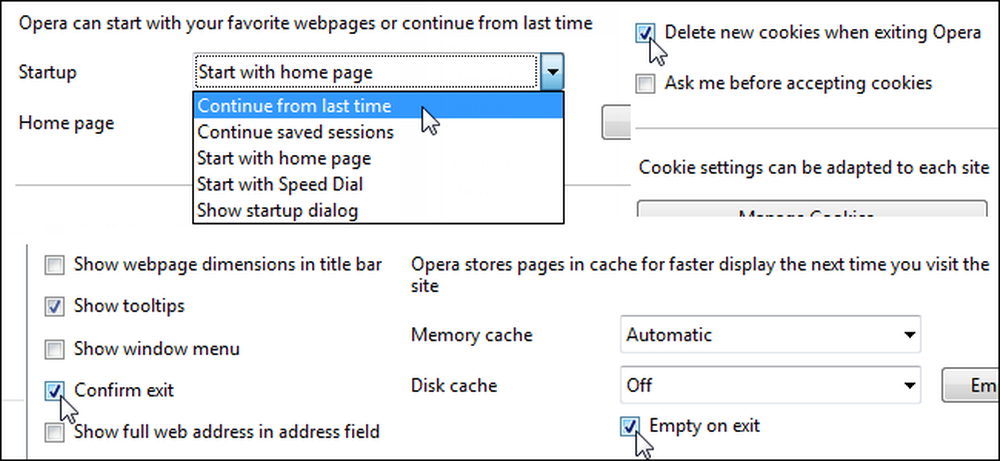
Onlangs publiceerden we een artikel dat u liet zien hoe u altijd het opstartdialoogvenster kunt tonen wanneer u Opera opent, waarmee u kunt specificeren wat wordt weergegeven wanneer Opera wordt geopend. U kunt ook specificeren wat er gebeurt als u Opera sluit.
Al deze opties zijn toegankelijk door het selecteren van Instellingen | Voorkeuren uit het Opera-menu.

Als u alle geopende tabbladen van de huidige sessie wilt opslaan en deze de volgende keer dat u Opera opent opnieuw wilt openen, selecteert u Doorgaan vanaf de laatste keer in de vervolgkeuzelijst Opstarten op het tabblad Algemeen.

Om elke keer dat u Opera afsluit een bevestigingsvenster weer te geven, klikt u op het tabblad Geavanceerd in het dialoogvenster Voorkeuren. Selecteer Bladeren in het menu aan de linkerkant en schakel het selectievakje Uitgang bevestigen in, zodat er een vinkje in het vakje staat.

Als u automatisch de webpagina's wilt verwijderen die zijn opgeslagen in de schijfcache wanneer u Opera afsluit, selecteert u Geschiedenis in het menu aan de linkerkant van het tabblad Geavanceerd. Schakel het selectievakje Leeg bij afsluiten in onder de vervolgkeuzelijst Schijfcache, zodat er een vinkje in het vak staat.
OPMERKING: als u de cache verwijdert, kan het langer duren voordat webpagina's worden geladen.
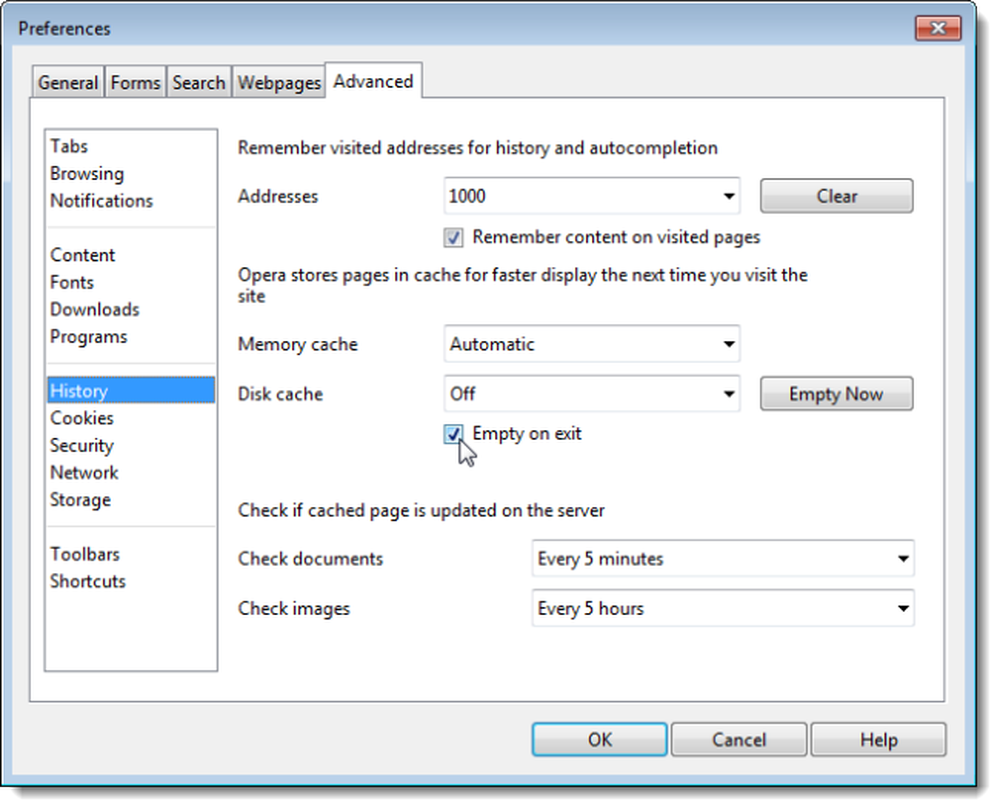
Als u automatisch nieuwe cookies wilt verwijderen die tijdens de huidige browsesessie zijn gemaakt toen u Opera afsluit, selecteert u Cookies in het menu aan de linkerkant van het tabblad Geavanceerd. Schakel het selectievakje Nieuwe cookies verwijderen bij afsluiten van Opera uit, zodat er een vinkje in het vakje staat.
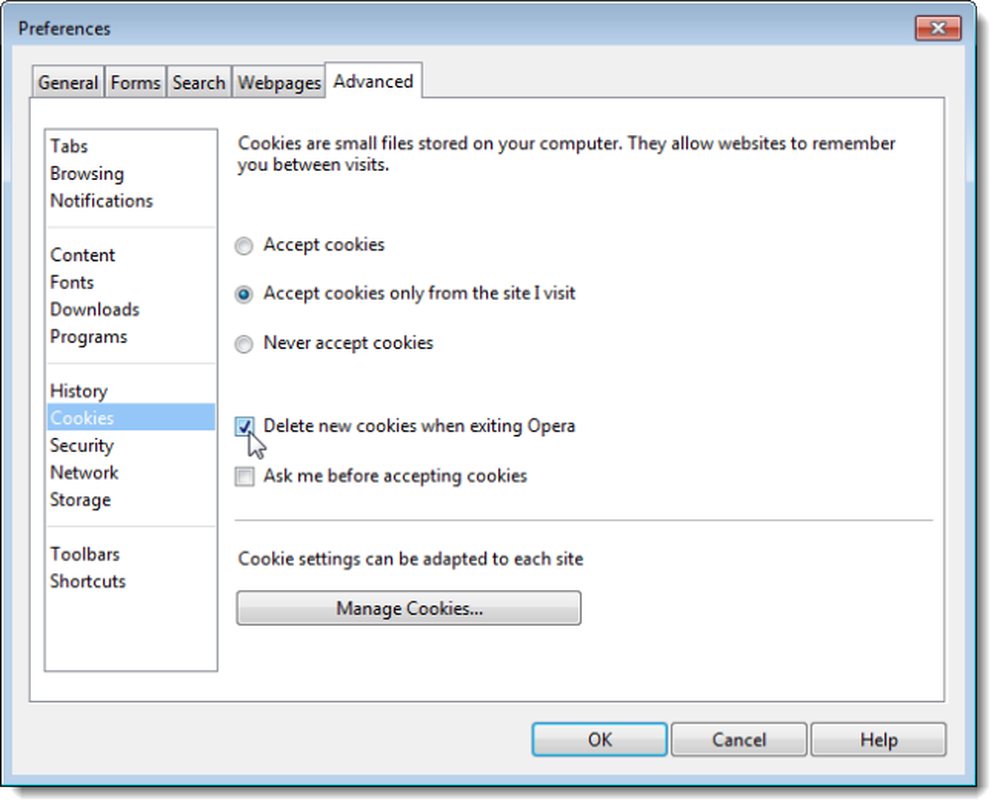
Opera is in hoge mate aanpasbaar, en deze opties, samen met de opties in het opstartdialoogvenster, zouden uw surfervaring op het web moeten verbeteren en het sneller en veiliger moeten maken.




